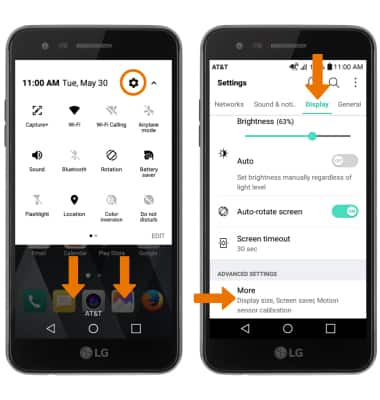Movimientos y navegación
¿Con qué dispositivo necesitas ayuda?
Movimientos y navegación
Controlar tu dispositivo realizando movimientos específicos con la mano.
INSTRUCCIONES E INFORMACIÓN
- ACCEDER A LAS NOTIFICACIIONES Y A LAS CONFIGURACIONES RÁPIDAS: Deslízate hacia abajo desde la barra de notificaciones.
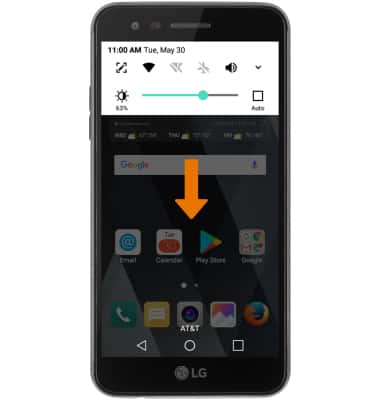
- EDITAR EL MENÚ QUICK SETTINGS: desliza la barra de notificaciones hacia abajo con dos dedos y luego selecciona EDIT. Arrastra los íconos para reacomodarlos o hasta la sección Drag an icon here to remove.
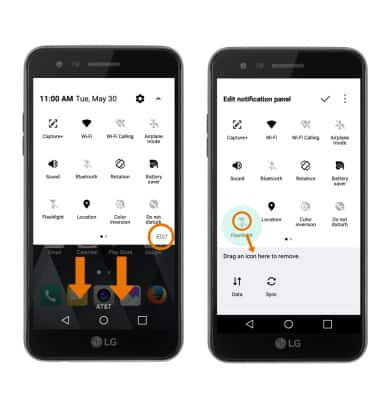
- MOVER UNA APLICACIÓN O MINIAPLICACIÓN: mantén seleccionada la aplicación que quieres y arrástrala hasta la ubicación deseada.

- ACERCAR O ALEJAR: con dos dedos en la pantalla, sepáralos para acercar y júntalos para alejar.
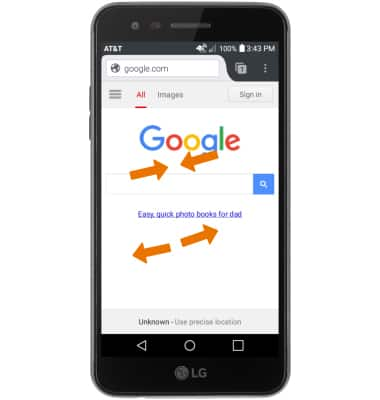
- AIR GESTURES: mientras sacas una selfie en la aplicación de la cámara, puedes tomar una foto con Auto shot o Gesture shot. Para usar el disparo automático, quédate quieto mientras miras a la cámara. Para usar el disparo por gestos, levanta la palma hacia la cámara y luego cierra el puño.
Importante: Para alternar entre el disparo automático y el disparo por gestos, selecciona el ícono Settings y luego selecciona el ícono Air gesture.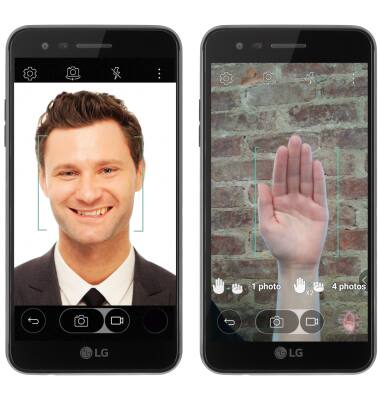
- OBTENER ACCESO A MOVIMIENTOS Y GESTOS ADICIONALES: deslízate hacia abajo desde la barra de notificaciones con dos dedos, luego selecciona el ícono Settings. En la pestaña Display, selecciona More.